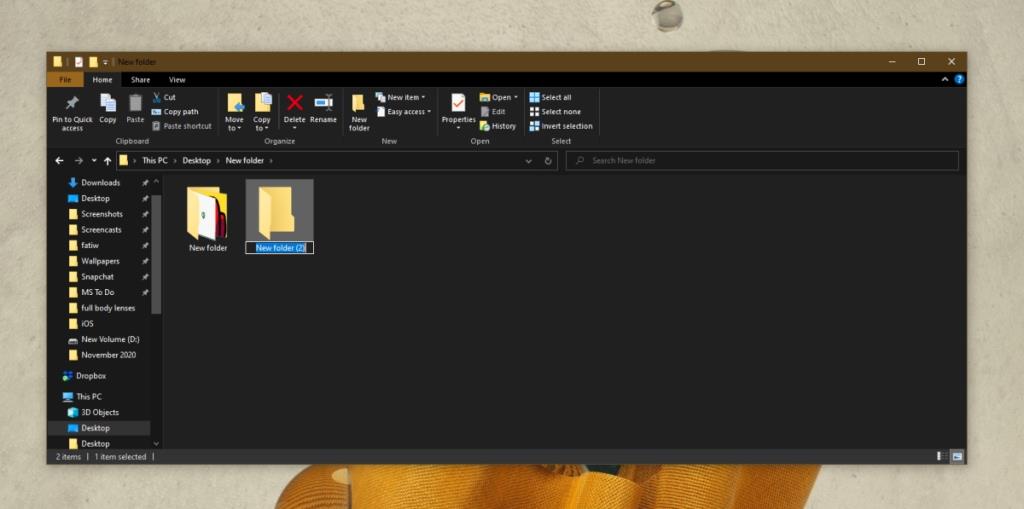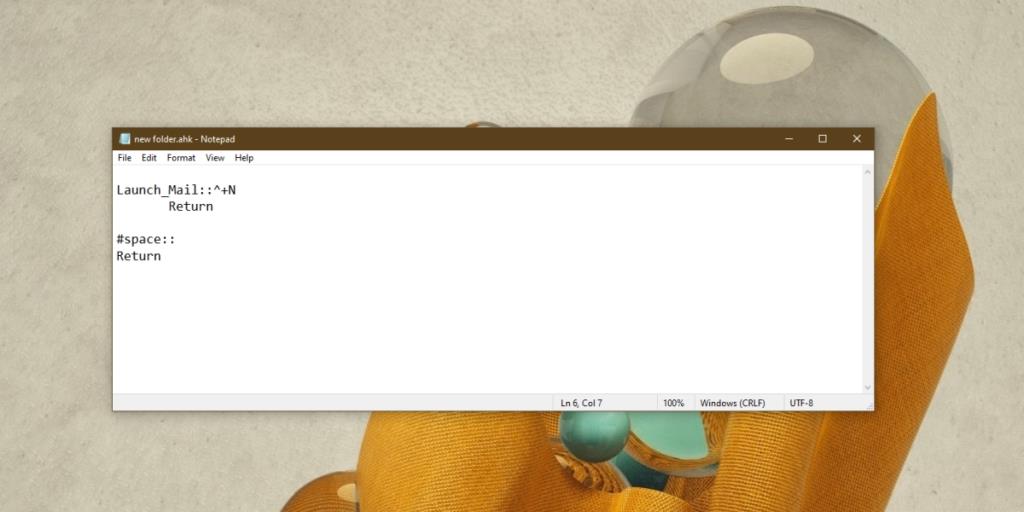Folder adalah penting untuk memastikan fail anda teratur. Windows 10 tidak meletakkan had pada bilangan folder yang boleh dibuat oleh pengguna. Anda bebas untuk mencipta seberapa banyak yang anda mahu. Anda boleh mencipta folder baharu di mana-mana sahaja dengan mengklik kanan di dalam folder dan memilih pilihan New>Folder. Folder itu dibuat dengan nama Folder Baharu dan anda boleh menamakannya semula.
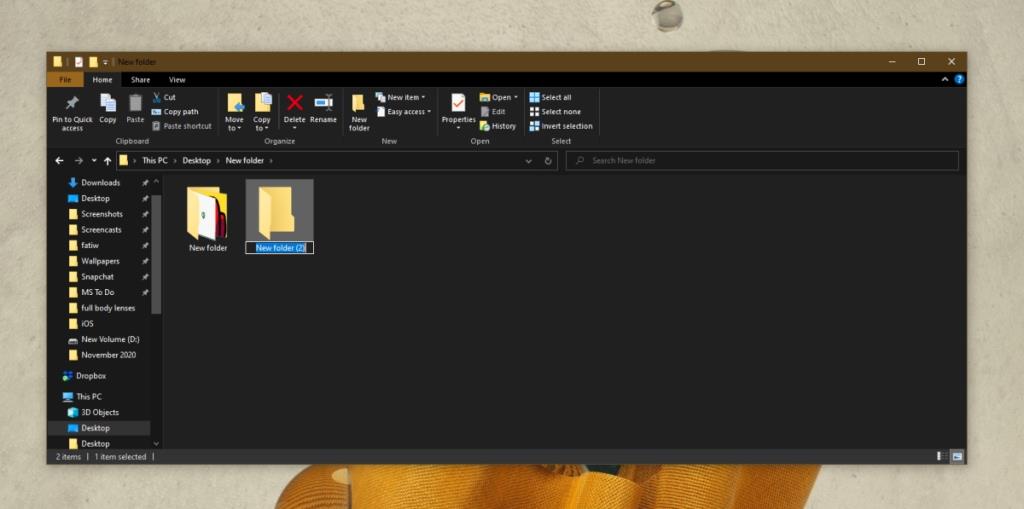
Cipta pintasan Folder Baharu dalam Windows 10
Anda boleh mencipta folder dalam mana-mana tetingkap File Explorer, dan pada desktop. Pilihan menu konteks klik kanan tidak sukar digunakan tetapi jika anda lebih suka pintasan papan kekunci, anda boleh mencipta folder baharu dengan satu.
Pintasan folder baharu
Pintasan folder baharu pada Windows 10 ialah Ctrl+Shift+N. Anda boleh menggunakan pintasan papan kekunci ini pada desktop dan dalam mana-mana folder dalam File Explorer.
Satu kekunci Pintasan folder baharu
Anda boleh memudahkan lagi pintasan folder baharu dengan skrip AutoHotKey. Skrip dan AutoHotKey sendiri adalah ringan. Apa yang anda perlu tentukan ialah kunci yang hendak digunakan untuk mencipta folder baharu. Jika papan kekunci anda mempunyai kekunci khusus untuk membuka mel atau pergi ke halaman utama dalam penyemak imbas anda, anda boleh memetakan semula salah satu daripadanya.
Lihat panduan kami tentang cara mengenal pasti kekunci papan kekunci khusus .
Sebaik sahaja anda telah mengenal pasti kunci, anda boleh membuat skrip dengan mengikuti langkah-langkah ini.
- Pasang AutoHotKey pada sistem anda.
- Buka fail notepad baharu.
- Sila isikan.
Launch_Mail::^+N Return #space:: Return
- Edit bahagian 'Launch_Mail' dan gantikannya dengan kunci yang anda mahu gunakan untuk mencipta folder baharu.
- Simpan fail dengan sambungan fail AHK.
- Jalankan skrip.
- Tekan kekunci dan folder baharu akan dibuat.
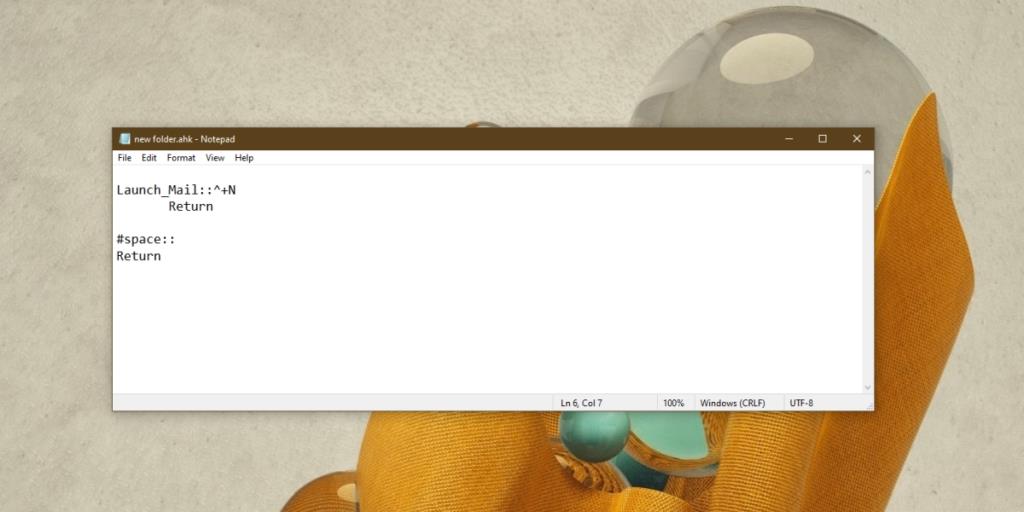
Anda boleh mengalihkan skrip ke folder Permulaan dan skrip akan berjalan secara automatik apabila anda but sistem anda. Anda boleh menggunakan kunci tanpa perlu menjalankan skrip secara manual.
Pintasan papan kekunci Ctrl+Shift+N akan berfungsi hanya dalam Penjelajah Fail. Ia bukan pintasan papan kekunci universal pada Windows 10. Dalam apl lain, contohnya pelayar, ini akan membuka tetingkap inkognito baharu. Anda boleh membuka tetingkap File Explorer baharu dengan pintasan papan kekunci Win+E dan pintasan ini adalah universal supaya anda boleh menggunakannya dalam mana-mana apl untuk membuka tetingkap File Explorer baharu.
Kesimpulan
Pintasan papan kekunci Ctrl+Shift+N akan berfungsi dalam dialog Simpan fail juga. Jika anda memuat turun fail, anda boleh mengklik butang Folder Baharu atau anda boleh menggunakan pintasan papan kekunci ini untuk mencipta pintasan. Nama folder boleh diedit.